بهترین روش های رفع ارور “Invalid SIM” یا “No SIM” در آیفون
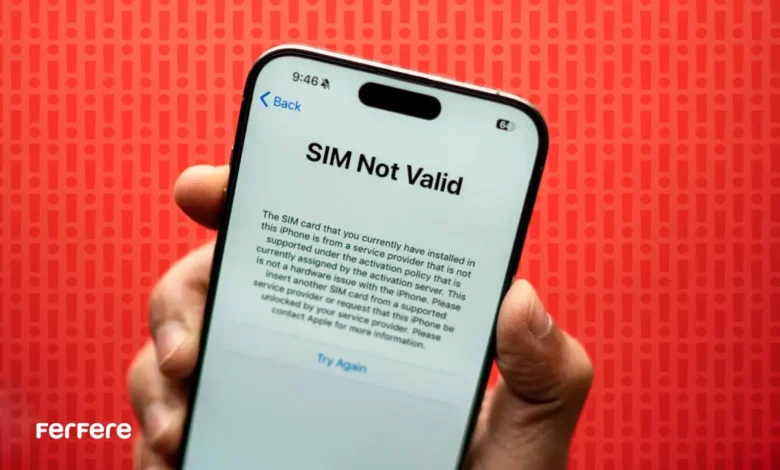
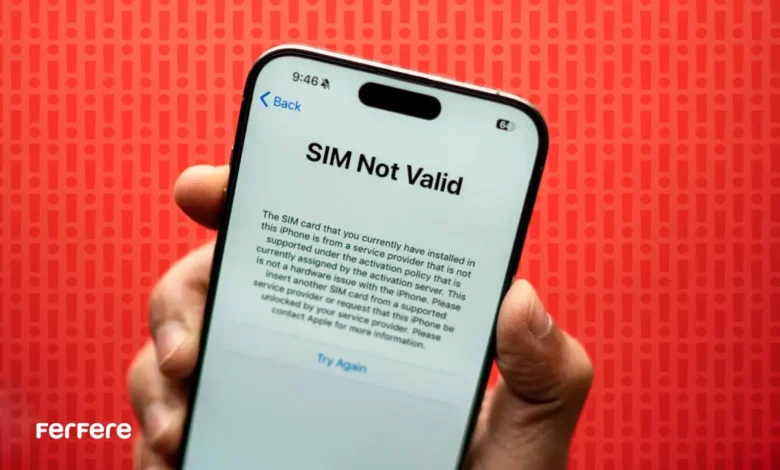
آیفون یکی از محبوب ترین گوشی های هوشمند در دنیا است و بسیاری از کاربران با دستگاه های اپل تجربه ای بی نظیر از تکنولوژی دارند. اما هیچ دستگاهی از مشکلات و ارورها مصون نیست، و یکی از رایج ترین مشکلاتی که کاربران آیفون با آن روبرو می شوند، ارور «Invalid SIM»یا “No SIM” است. این مشکل می تواند به دلایل مختلفی رخ دهد و به طور معمول باعث سردرگمی بسیاری از کاربران می شود.
اگر شما هم با چنین مشکلی مواجه شده اید و به دنبال حل ارور Invalid SIM در آیفون هستید، در این مقاله به بررسی این ارور و بهترین روش ها برای رفع آن در آیفون خواهیم پرداخت. اگر به دنبال خرید آیفون جدید هستید، می توانید از فروشگاه اینترنتی معتبر بازدید کنید تا محصولی بی نقص و بدون مشکل دریافت کنید.
چگونه خطای «سیم کارت نامعتبر» یا «بدون سیم کارت» را در آیفون برطرف کنیم؟
این ارور زمانی نمایش داده می شود که آیفون نتواند سیم کارت شما را شناسایی کند. دلایل مختلفی برای بروز این مشکل وجود دارد، از جمله تنظیمات نادرست، مشکلات نرم افزاری یا حتی ایرادات سخت افزاری. در این قسمت به بررسی رایج ترین روش ها برای حل ارور Invalid SIM در آیفون خواهیم پرداخت.
گاهی ممکن است گوشی با وجود سالم بودن سیم کارت، آن را شناسایی نکند و پیام هایی مانند «No SIM» نمایش دهد. در این شرایط، بررسی مشکل عدم شناسایی سیمکارت در گوشی می تواند به رفع آن کمک کند.
1. راه اندازی مجدد آیفون
یکی از ساده ترین راه ها برای حل ارور Invalid SIM در آیفون، راه اندازی مجدد دستگاه است. این کار ممکن است مشکل شناسایی سیم کارت را برطرف کند، چرا که برخی مواقع آیفون به دلیل یک مشکل موقتی نمی تواند سیم کارت را شناسایی کند.
برای راه اندازی مجدد آیفون و حل ارور Invalid SIM در آیفون:
- دکمه خاموش/روشن را فشار داده و نگه دارید تا اسلایدر “خاموش” روی صفحه ظاهر شود.
- گوشی را خاموش کرده و چند ثانیه صبر کنید.
- دوباره گوشی را روشن کنید و ببینید که آیا ارور “No SIM” یا “Invalid SIM” رفع شده است یا نه.


2. بررسی سیم کارت
گاهی اوقات ممکن است مشکل از خود سیم کارت باشد. برای رفع ارور “No SIM” یا “Invalid SIM”، بهتر است سیم کارت را از گوشی خارج کرده و آن را بررسی کنید.
- سیم کارت را از آیفون خارج کرده و بررسی کنید که آیا آسیب دیده یا کثیف است.
- اگر سیم کارت کثیف است، آن را با یک پارچه نرم تمیز کنید.
- در صورتی که سیم کارت آسیب دیده باشد، آن را تعویض کنید.
3. تنظیمات شبکه را بازنشانی کنید
گاهی ممکن است تنظیمات شبکه به دلیل تغییرات یا مشکلات نرم افزاری نیاز به بازنشانی داشته باشند. برای بازنشانی تنظیمات شبکه و حل ارور No SIM در آیفون، کافیست مراحل زیر را دنبال کنید.
برای بازنشانی تنظیمات شبکه:
- به بخش “Settings” رفته و گزینه “General” را انتخاب کنید.
- وارد “Reset” شده و سپس “Reset Network Settings” را انتخاب کنید.
- رمز عبور آیفون خود را وارد کرده و این فرآیند را تایید کنید.
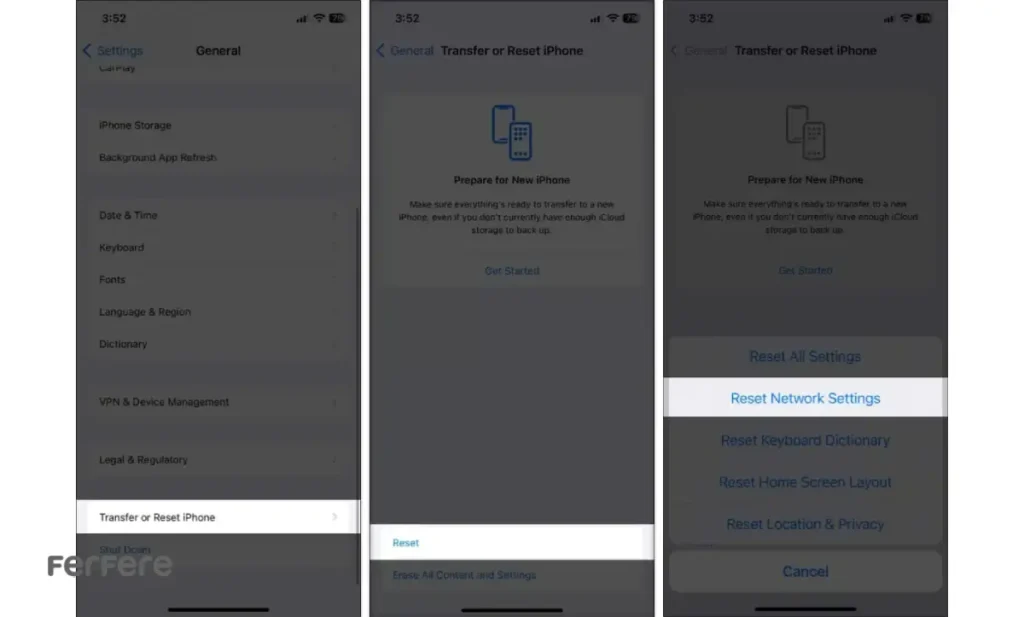
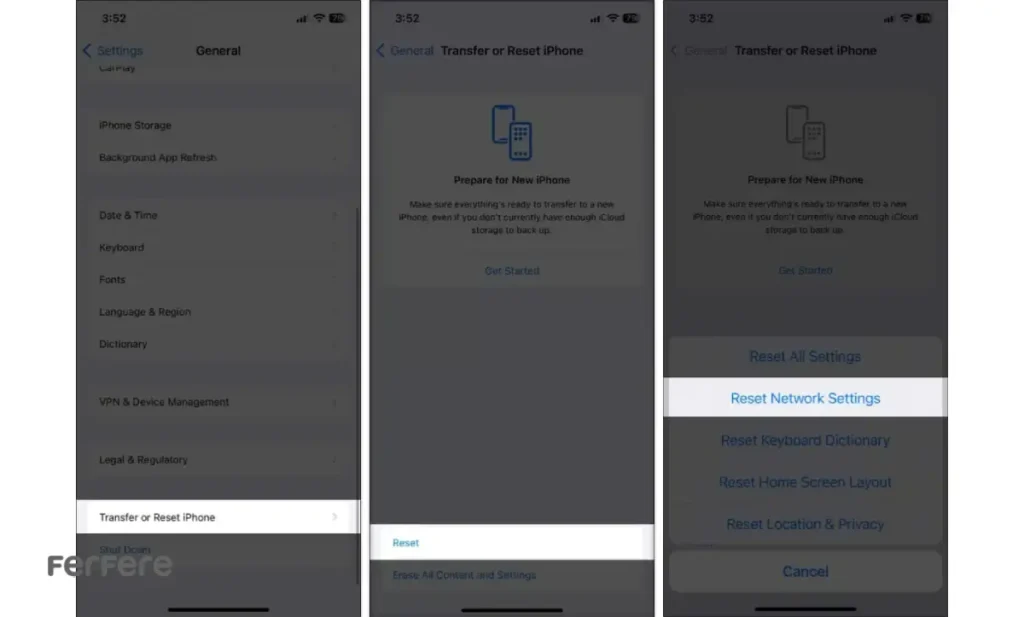
4. آپدیت iOS دستگاه
اگر از نسخه قدیمی سیستم عامل iOS استفاده می کنید، ممکن است مشکلاتی مانند عدم شناسایی سیم کارت ایجاد شود. همیشه مطمئن شوید که آیفون شما به آخرین نسخه از iOS آپدیت شده است.
برای آپدیت آیفون برای حل ارور No SIM در آیفون:
- به “Settings” رفته و گزینه “General” را انتخاب کنید.
- سپس “Software Update” را انتخاب کرده و در صورتی که نسخه جدیدی برای دانلود و نصب وجود دارد، آن را نصب کنید.
5. بررسی فعال بودن eSIM
اگر از eSIM استفاده می کنید و با ارور “No SIM” مواجه هستید، برای حل ارور No SIM در آیفون ممکن است مشکلی در تنظیمات eSIM شما وجود داشته باشد. در این صورت، لازم است که تنظیمات eSIM خود را بررسی کنید. اگر این مشکل برای شما پیش آمده است، پیشنهاد می کنیم به مقاله مشکل کار نکردن eSIM در آیفون مراجعه کنید.
برای بررسی eSIM:
- به “Settings” رفته و گزینه “Cellular” را انتخاب کنید.
- گزینه “Add Cellular Plan” را انتخاب کنید و از اپراتور خود پشتیبانی از eSIM را بررسی کنید.
6. تماس با اپراتور
اگر تمامی روش های بالا نتیجه نداد، ممکن است مشکل از سمت اپراتور شما باشد. در این صورت، باید با اپراتور خود تماس بگیرید و از آنها درخواست بررسی وضعیت سیم کارت و سرویس دهی آن را کنید. علاوه بر این، اگر از سیم کارت ایرانسل استفاده می کنید، می توانید برای رفع مسدودی سیم کارت ایرانسل اقدام کنید.
7. بازنشانی تنظیمات دستگاه
اگر هیچ کدام از روش های ذکر شده کار نکرد، می توانید تنظیمات دستگاه خود را به حالت پیش فرض بازنشانی کنید. این فرآیند تمامی داده ها و تنظیمات شما را حذف می کند، پس قبل از انجام این کار حتماً از اطلاعات خود پشتیبان بگیرید.
برای بازنشانی دستگاه:
- به “Settings” رفته و “General” را انتخاب کنید.
- وارد “Reset” شوید و گزینه “Erase All Content and Settings” را انتخاب کنید.
- رمز عبور را وارد کرده و فرآیند بازنشانی را تایید کنید.
نتیجه گیری
ارورهای مربوط به سیم کارت در آیفون، مانند “Invalid SIM” یا “No SIM”، معمولاً به دلایلی ساده مانند اختلال های نرم افزاری یا تنظیمات نادرست به وجود می آیند. خوشبختانه با چند اقدام کاربردی، می توان برای حل ارور No SIM در آیفون و حل ارور Invalid SIM در آیفون اقدام نمود. در صورتی که این خطاها به صورت مکرر ظاهر می شوند یا قصد تعویض گوشی خود را دارید، بررسی گزینه های خرید آیفون جدید می تواند نقطه شروع مناسبی باشد. همچنین اگر به دنبال انتخابی متناسب با بودجه و نیازتان هستید، اطلاع از قیمت انواع گوشی به شما در تصمیم گیری بهتر کمک خواهد کرد.
سوالات متداول
زمانی که آیفون نتواند سیم کارت را شناسایی کند یا ارتباطی با شبکه برقرار نکند، پیام “Invalid SIM” نمایش داده می شود. این مشکل می تواند به تنظیمات، نرم افزار یا سخت افزار دستگاه مربوط باشد.
این پیام وقتی نمایش داده می شود که آیفون هیچ سیم کارتی را شناسایی نکند؛ حتی اگر سیم کارت در جای خود قرار داشته باشد. در چنین شرایطی احتمال وجود مشکل نرم افزاری، سخت افزاری یا ایراد در سیم کارت وجود دارد.
بهترین کار این است که ابتدا آیفون را خاموش و روشن کنید. در بسیاری از مواقع، یک راه اندازی ساده می تواند ارور را برطرف کند.
بله، اگر سیم کارت آسیب دیده، خم شده یا کثیف باشد، آیفون نمی تواند آن را بخواند. در این حالت تمیز کردن یا تعویض سیم کارت می تواند مشکل را حل کند.
از مسیر Settings > General > Reset > Reset Network Settings می توانید تنظیمات شبکه را به حالت اولیه برگردانید تا مشکلات احتمالی برطرف شود.
بله، اگر نسخه iOS دستگاه قدیمی باشد ممکن است باگ هایی باعث بروز این ارور شوند. نصب آخرین نسخه سیستم عامل می تواند راه حل خوبی باشد.
اگر از eSIM استفاده می کنید و این ارور را دریافت کرده اید، ممکن است تنظیمات مربوط به eSIM دچار اختلال شده باشد. بررسی بخش Cellular و فعال بودن eSIM ضروری است.
اگر با وجود امتحان تمام روش های نرم افزاری مشکل باقی بماند، تماس با اپراتور برای بررسی وضعیت سیم کارت ضروری است.
گاهی مشکل به اپراتور، سخت افزار دستگاه یا تنظیمات ناسازگار مربوط است و اگر به صورت پیوسته تکرار شود، بهتر است دستگاه توسط کارشناس بررسی شود.







